Ut av toalettpapir? Trykk på en knapp. Trenger du mer kullsøt? Trykk på en knapp. Bleier? Knapp.
Det er ideen bak Amazonas linje med Dash Buttons, som kan brukes til å raskt bestille - og ombestille - omtrent alt. (Og ikke bare ting knyttet til poop.)
I huset mitt, for eksempel, blåser vi gjennom et rettferdig antall Caza Trail hasselnøtt kaffe K-kopper. Men forbruket ebbs og strømmer, så jeg vil ikke ha vanlige leveranser; Jeg vil ha dem når vi kjører lavt. Caza Trail Dash Button er en enkel løsning: ett trykk og en annen boks blir sendt min vei. Og det er effektivt gratis: Selv om jeg betaler $ 5 for å få knappen, gir Amazon meg en $ 5-kreditt første gang jeg bruker den.
Hvis du ennå ikke har prøvd en Dash selv, her er det du bør vite om oppsett og bruk.
Setter opp Dash
Hvis du vil bruke en Dash-knapp, må du ha Amazon-appen på telefonen eller nettbrettet. Du må også ha en 1-klikk betalingsmetode satt opp for Amazon-kjøp.
Når du mottar knappen i posten, gjør du dette:
Trinn 1: Åpne Amazon-appen, trykk på menyikonet og klikk på Din konto .

Trinn 2: Bla ned til Dash-knapper og enheter, og klikk på Konfigurer en ny enhet . Velg Dash Button som enheten du vil konfigurere.

Trinn 3: Godta kravene, og trykk deretter på og hold nede Dash-knappen til den lille LED blinker blå. Følg instruksjonene derfra for å fullføre installasjonsprosessen. (Hvis ditt hjem Wi-Fi-nettverk er passordbeskyttet, vær forberedt på å angi passordet.)

Trinn 4: Velg et produkt som skal kobles til Dash-knappen. I mitt tilfelle betydde det noe av antall varianter av Caza Trail kaffe, og også forskjellige mengder. Fortsett å rulle til du finner den eksakte gjenstanden du vil ha, eller bruk søkeverktøyet hvis du ikke enkelt finner den spesifikke SKU du vil ha.
Trinn 5: Bekreft detaljene (frakt, betalingsmetode, etc.), og trykk deretter på Fullstendig installasjon .
Bruk din Dash
Det første du må bestemme er hvor du skal sette knappen på. Du kan selvsagt kaste den i en skuff, men det er et øye hvis du vil henge det på en krok. Det er også dobbeltsidig tape på baksiden, slik at du kan holde den til, si, siden av kaffemaskinen eller toppen av vaskemaskinen.
Derfra er det best mulig å plassere en ordre så enkelt som å trykke på knappen - og det er det. Dette legger ikke bare elementet til din Amazon-handlekurv, og venter på at du fullfører kassen. det bestiller det.
Ok, så hva skjer hvis jeg sier at jeg bestiller mine K-kopper om natten, og min kone kommer sammen om morgenen, ser vi løper lavt, og trykker på knappen igjen? (Ja, tydeligvis må vi jobbe med kommunikasjonen vår.) Dash-knappen vil ikke plassere en ny ordre før den forrige blir levert - så i teorien har du et to-dagers vindu for å trykke den sucker alt du vil, uten frykt for 28 bokser med kaffe som dukker opp.
Hvis du vil endre produktvalget - si en annen mengde - gå inn i app-menyen som beskrevet ovenfor i trinn 1 og 2, men denne gangen trykker du på Behandle enheter . Her kan du også aktivere "Tillat flere bestillinger", som tilsidesætter den nevnte en-en-gang-innstillingen.
Og det er det! Hvis du vil ta hele denne raske bestillingen til neste nivå, sjekk ut Amazon Dash Wand - og ni ting du bør vurdere før du kjøper en.










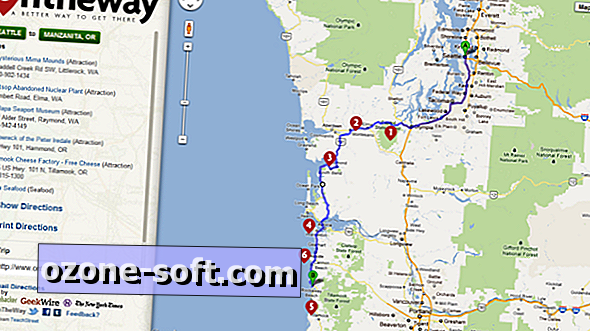


Legg Igjen Din Kommentar